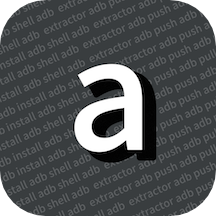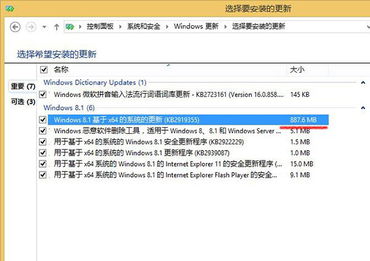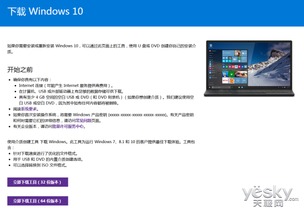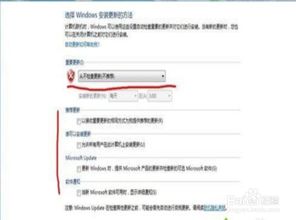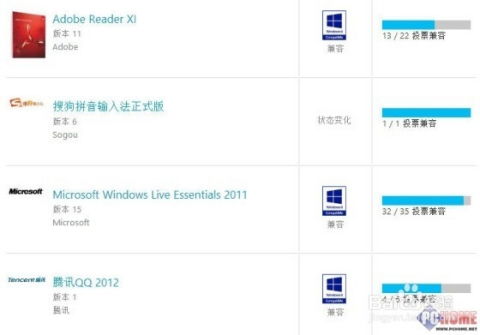Windows 8.1 Update更新包如何进行操作?
Windows 8.1 Update更新包怎么更新

Windows 8.1 Update是微软发布的一个重要更新包,它不仅包含了多个安全和非安全补丁,还引入了多项用户体验和功能上的改进。对于仍在使用Windows 8.1系统的用户来说,安装这个更新包至关重要,因为它将直接影响到系统未来的安全性和稳定性。本文将详细介绍Windows 8.1 Update更新包的更新方法,帮助用户顺利完成更新。
一、准备工作
在进行Windows 8.1 Update更新之前,用户需要确保以下几点:
1. 网络连接:确保计算机已经连接到互联网,因为更新过程需要下载大量的数据包。
2. 系统备份:虽然Windows更新通常不会导致数据丢失,但为了避免意外情况,建议用户在更新前对重要数据进行备份。
3. 系统权限:用户需要以管理员身份登录计算机,因为安装更新包需要管理员权限。
二、自动更新方法
对于大多数用户来说,最简单和推荐的方式是通过Windows Update自动更新Windows 8.1 Update。以下是详细的步骤:
1. 打开Windows Update:
在屏幕的右下角,点击或查找“Windows Update”图标。如果没有看到,可以前往“控制面板” -> “系统和安全” -> “Windows Update”。
2. 检查更新:
在Windows Update窗口中,点击左侧的“检查更新”按钮。系统将开始扫描可用的更新。
3. 选择并安装更新:
在扫描完成后,Windows会列出所有可用的更新。用户需要找到并勾选“Windows 8.1 Update”相关的重要更新。通常,这个更新会标注为“重要更新”或带有特殊的标记。
勾选所有必要的更新后,点击“确定”或“安装更新”按钮,系统将开始下载并安装更新包。
4. 等待安装完成:
下载和安装过程可能需要一段时间,具体时间取决于用户计算机的网络速度和硬件配置。用户只需耐心等待,不要关闭计算机或中断更新过程。
5. 重启计算机:
安装完成后,系统会提示用户重启计算机以完成更新。用户应按照提示进行操作,重启后,系统将应用新的更新并启动。
三、手动更新方法
如果自动更新方法遇到问题,用户还可以选择手动下载和安装Windows 8.1 Update。以下是手动更新的详细步骤:
1. 下载更新包:
用户需要访问微软官方网站或可信的下载站点,搜索“Windows 8.1 Update”相关的更新包。根据计算机的系统版本(32位或64位),下载相应的更新包。
对于Windows 8.1用户,主要的更新包是KB2919355。而Windows 8用户则需要先安装KB2871389更新包,然后前往Windows应用商店免费升级到Windows 8.1,之后再安装KB2919355。
2. 安装更新包:
下载完成后,用户需要双击下载的更新包文件(通常是.msu格式),然后根据提示进行安装。
安装过程中,系统会要求用户确认权限,用户只需点击“是”或“允许”即可。
安装过程可能需要一段时间,用户需耐心等待。
3. 安装额外的补丁(如有必要):
根据微软发布的说明,有时还需要安装一些额外的补丁以确保系统的完整性和稳定性。例如,KB2919442、KB2932046、KB2937592、KB2938439、KB2934018等。用户可以根据需要下载并安装这些补丁。
注意,这些补丁需要按照特定的顺序进行安装,以确保它们能够正确应用。
4. 重启计算机:
完成所有更新包的安装后,用户需要重启计算机以应用新的更新。重启后,系统将启动并运行更新后的Windows 8.1。
四、注意事项
在进行Windows 8.1 Update更新时,用户需要注意以下几点:
1. 更新过程中不要中断:
无论是自动更新还是手动更新,用户都应在更新过程中保持网络连接和电源供应,避免中断更新过程。中断更新可能会导致系统出现问题或无法启动。
2. 备份重要数据:
尽管更新过程通常不会导致数据丢失,但为了避免意外情况,用户应在更新前备份重要数据。
3. 更新后的系统检查:
完成更新后,用户应检查系统的功能和性能是否正常。例如,检查常用的应用程序是否能够正常运行,网络连接是否稳定等。
4. 更新后的补丁管理:
安装Windows 8.1 Update后,用户应继续关注Windows Update中的更新信息,及时安装后续的安全和非安全补丁。
五、Windows 8.1 Update的主要改进
Windows 8.1 Update带来了多项用户体验和功能上的改进,包括:
1. 开始屏幕改进:
在开始屏幕的右上角增加了关机按钮(休眠、关机、重启)和搜索按钮。
改进了鼠标体验,提供了传统样式的右键菜单(固定、卸载、改变大小、关闭动态磁贴通知等选项)。
2. Modern应用改进:
可以将Modern应用固定到桌面任务栏,并显示界面缩略图。
Modern应用仍全屏运行,但鼠标移至屏幕顶部时,标题栏会滑出,包括最小化和关闭按钮。
3. 电脑设置改进:
在电脑设置的左边栏底部增加了控制面板的快捷按钮,方便快速进入桌面模式的控制面板。
新增了磁盘空间选项,方便管理当前电脑的硬盘使用情况。
4. Internet Explorer 11改进:
默认开启“始终显示地址栏和选项卡”。
增加了“企业模式”,以兼容专为IE8开发的网站。
总的来说,Windows 8.1 Update是一个重要的更新包,它不仅提高了系统的安全性和稳定性,还带来了多项用户体验和功能上的改进。对于仍在使用Windows 8.1系统的用户来说,安装这个更新包是至关重要的。希望本文能够帮助用户顺利完成Windows 8.1 Update的更新过程。
- 上一篇: 龙将猜拳有什么必赢技巧可以分享?
- 下一篇: QQ好友删除后如何查看之前的聊天记录?
-
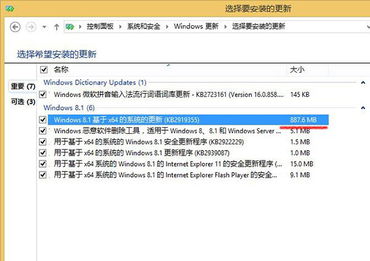 Win8轻松升级Win8.1 Update,三步图文教程全解析!资讯攻略11-15
Win8轻松升级Win8.1 Update,三步图文教程全解析!资讯攻略11-15 -
 Win8.1 Update快捷键大全,一键掌握!资讯攻略03-13
Win8.1 Update快捷键大全,一键掌握!资讯攻略03-13 -
 Windows Update的中文含义是什么资讯攻略11-19
Windows Update的中文含义是什么资讯攻略11-19 -
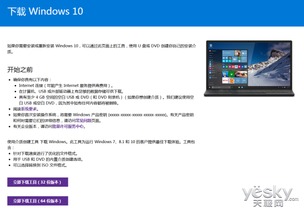 怎样在微软官方网站上下载Windows7、8.1或10的镜像文件?资讯攻略11-10
怎样在微软官方网站上下载Windows7、8.1或10的镜像文件?资讯攻略11-10 -
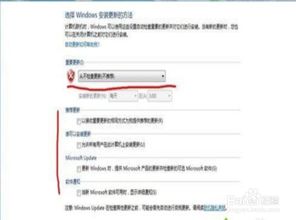 Windows Update配置失败并还原更改的解决方法资讯攻略11-28
Windows Update配置失败并还原更改的解决方法资讯攻略11-28 -
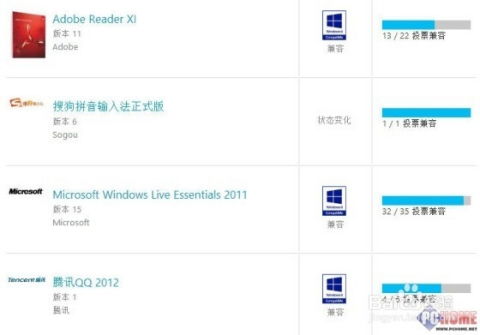 Windows 8.1 系统升级详细步骤指南资讯攻略10-25
Windows 8.1 系统升级详细步骤指南资讯攻略10-25